华为电脑文件被锁怎么解?解锁文件的正确方法是什么?
- 数码产品
- 2025-04-13
- 88
- 更新:2025-04-09 01:48:40
在使用华为电脑的过程中,我们可能会遇到文件被意外锁定的情况,这往往会导致我们在无法编辑或删除这些文件时感到困惑和不便。本文将全面解析解锁华为电脑文件的正确方法,提供一系列可行的解决方案,帮助您轻松解决文件锁定的问题。
一、了解文件锁定的常见原因
在尝试解决文件锁定问题之前,了解其成因是非常必要的。通常,文件被锁定的原因可能包括:
其他程序正在使用该文件
文件属性被设置为“只读”
系统策略限制了文件的访问
病毒或恶意软件的影响
只有明确了问题的根源,我们才能选择恰当的方法来解锁文件。
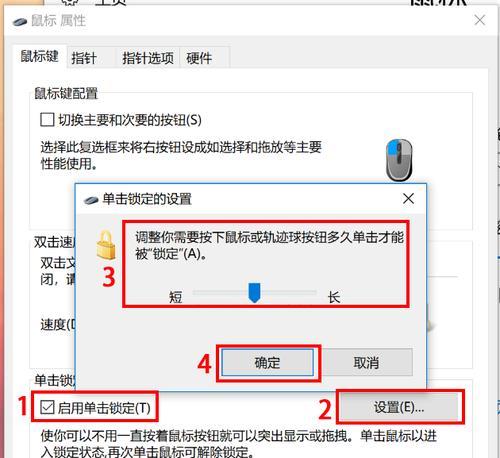
二、常规解锁方法
1.检查文件使用状态
在尝试解锁文件之前,首先要确认是否有其他程序正在使用这个文件。可以通过任务管理器查看哪个程序占用该文件,然后关闭相关程序。
操作步骤:
1.按下`Ctrl+Shift+Esc`打开任务管理器。
2.切换到“进程”标签页,查找占用文件的程序。
3.选中相关进程,点击右下角的“结束任务”按钮。
2.使用文件属性解锁
如果文件属性被设置为“只读”,我们可以更改其属性来解锁。
操作步骤:
1.右击锁定的文件,选择“属性”。
2.取消勾选“只读”选项,点击“应用”然后“确定”。
3.修改系统策略
有些情况下,系统策略可能会限制文件访问,这时我们可以检查并修改系统策略。
操作步骤:
1.按下`Win+R`键,输入`gpedit.msc`并回车打开本地组策略编辑器。
2.在左侧导航栏依次选择“用户配置”->“管理模板”->“系统”。
3.在右侧找到“关闭文件属性对话框”,双击打开并选择“未配置”或“禁用”。
4.使用安全软件扫描
若怀疑文件被恶意软件锁定,使用安全软件进行全面扫描是明智的选择。
操作步骤:
1.启动安全软件,例如华为电脑管家。
2.选择“全面扫描”或“病毒查杀”功能。
3.扫描结束后,按照软件提示处理检测到的威胁。

三、深度解锁技巧
在常规方法无效的情况下,我们可能需要采用更高级的技术来解锁文件。
1.使用命令行工具
我们可以通过命令提示符或PowerShell来解锁文件。
操作步骤:
1.右击“开始”按钮,选择“WindowsPowerShell”或“命令提示符”。
2.输入`takeown/f"文件路径"/r`命令,获取文件所有权。
3.输入`icacls"文件路径"/reset`命令,重置文件权限。
2.检查和修改注册表设置
有时候,需要检查和修改Windows注册表来解锁文件。
警告:修改注册表前,请确保备份注册表,错误操作可能导致系统不稳定。
操作步骤:
1.按下`Win+R`键,输入`regedit`并回车打开注册表编辑器。
2.导航到`HKEY_LOCAL_MACHINE\SOFTWARE\Microsoft\Windows\CurrentVersion\Policies\System`。
3.找到`LocalAccountTokenFilterPolicy`,设置其值为`1`。
3.使用专业工具
如果以上方法都无法解决您的问题,可能需要使用专门的第三方工具来解锁文件。但请注意,使用第三方工具可能带来安全风险,确保从可信赖的来源下载。

四、常见问题与解答
Q:如果文件被加锁,数据丢失怎么办?
A:在尝试任何解锁操作前,最好先备份该文件。如果文件重要性非常高,可以考虑使用数据恢复软件尝试恢复。
Q:如果文件是被其他用户锁定的怎么办?
A:请检查是否有其他用户登录您的电脑,并且是否正在使用该文件。如果有,可以联系该用户解锁。
Q:如果我仍然无法解锁文件,应该怎么办?
A:如果以上方法都无法帮助您解锁文件,建议寻求专业的技术支持,或者联系华为官方客服获得帮助。
五、
文件被锁是一个常见但容易解决的问题。按照本文的指导,您应能解锁大部分华为电脑上的锁定文件。重要的是,在尝试这些操作前,确保了解文件锁定的原因,并采取谨慎的态度。记得定期备份重要文件,以防丢失。如果您在解决文件锁定问题过程中有任何疑问,欢迎在评论区提出,我们将尽快为您解答。











